Leitfaden für Neukunden der zvoove-Gebäudedienstleistung
Stammdaten
Bevor Sie mit der Softwarelösung zvoove für Gebäudedienstleister beginnen können, müssen Sie die Stammdaten im Programm hinterlegen. Diese lassen sich in Firmenstammdaten, Kundenstammdaten und Personalstammdaten unterteilen. Im weiteren Verlauf dieses Abschnittes werden Ihnen diese kurz erläutert.
Firmenstammdaten
Zu den Firmenstammdaten gehören nicht nur die allgemeinen Firmenstammdaten wie Geschäftsführer, Umsatzsteuernummer oder Zahlungsziel, sondern auch die verschiedenen Leistungsarten, Lohnarten, Nummernkreise oder Bedieneranlage/-rechte /-gruppen.
Die Firmenstammdaten lassen sich über das Menü: "Datei/Stammdaten/Firmenstruktur/ Firma/ Mandant" einsehen oder bei Änderungen auch anpassen. Das Anpassen von Leistungsarten kann wiederum über das Menü: "Datei/Stammdaten/Leistungsarten" erfolgen.
Kundenstammdaten
Die Kundenstammdaten werden über das zentrale Element der Akquisition (Andere Bezeichnungen für Akquisition sind CRM, Kundenübersicht, Kundenverwaltung u. v. m.) hinzugefügt und verwaltet. Diese finden Sie unter dem Register "Allgemein/Akquisition".
Zu den Stammdaten eines Kunden gehören Informationen wie die allgemeinen Daten des Kunden (Anschrift, Zahlungsziel, Telefonnummern), aber auch deren Ansprechpartner oder Reinigungsobjekte. Die Kundenstammdaten werden in fünf unterschiedliche Arten gegliedert:

Personalstammdaten
Die Personalstammdaten werden über die Personalübersicht hinterlegt und verwaltet. Diese finden Sie unter dem Register "Allgemein/Personalübersicht".
Zu den Personalstammdaten zählen zum einen die allgemeinen Daten des Mitarbeiters (Anschrift, Geschlecht, Geburtsdatum usw.) und zum anderen die Lohndaten des Mitarbeiters (wie Stundenlohn/ Zuschläge, Urlaub, Gehalt, SV Daten usw.). Die Personalübersicht wird in vier verschiedene Arten gegliedert:

Angebots- und Auftragserstellung
Nachdem Sie die Kundenstammdaten erfasst haben, können Sie über das Register "Allgemein/Angebote/ Aufträge" oder "Allgemein/Akquisition" Angebote für Interessenten oder Kunden erstellen.
Bevor Sie ein Angebot drucken, müssen über die Ebenen Grunddaten, Objekte und Leistungen Informationen hinzufügen. Im weiteren Verlauf dieses Abschnittes werden Ihnen diese kurz erläutert.
Grunddaten
In den Grunddaten eines Angebotes haben Sie die Möglichkeit, verschiedene Einstellungen zu hinterlegen. Hierzu gehören Einstellungen wie beispielsweise Mehrwertsteuer, Zahlungsziele oder die Gültigkeit des Angebotes.
Objekte
Über diese Ebene haben Sie die Möglichkeit, Objekte zu einem Angebot hinzuzufügen, die bei Ihrem Kunden gereinigt werden sollen. Bei der Anlage eines neuen Objekts sollte darauf geachtet werden, dass eine eindeutige Objektnummer für das jeweilige Objekt vergeben wird. Dies dient dazu, dass bei späteren Auswertungen, bei denen die Objektnummer als Grundlage verwendet wird, keine fehlerhaften Ergebnisse ermittelt werden. Standardmäßig empfehlen wir den folgenden Aufbau der Objektnummer:
Kundennummer und Fortlaufende Nummer
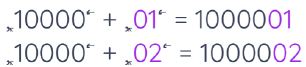
Bitte beachten Sie, dass das Objekt beim Hinterlegen mit der Tabulatortaste bestätigt werden muss, damit Leistungen hinzugefügt werden können.
Leistung
Zur Fertigstellung eines Angebotes müssen als Letztes die Leistungen hinzugefügt werden, welche in dem zuvor hinzugefügten Objekt durchgeführt werden sollen. Im Anschluss daran besteht jetzt die Möglichkeit, das Angebot über den Button "Druck/Archiv" in einem nachgelagerten Textverarbeitungsprogramm ausgeben zu lassen. Hierzu müssen lediglich die betroffenen Leistungen und das benötigte Formular mit der Leertaste ausgewählt und markiert werden.
Auftragserstellung
Die Auftragserstellung ist der Angebotserstellung sehr ähnlich. Beachten Sie: Bevor Sie einen Auftrag erstellen können, muss von Ihnen der Interessent zum aktiven Kunden gewandelt werden. Dies machen Sie mittels Vergabe eines Debitorenkontos im lnteressentenstamm.
Des Weiteren haben Sie im Auftrag die Möglichkeit, Mitarbeiter auf die hinterlegten Leistungen zu planen und/oder Material/Geräte/Artikel hinzuzufügen. Die Anlage eines Auftrages kann direkt erfolgen und ist zwingend an ein vorher erstelltes Angebot gebunden.
Grunddaten
In den Grunddaten des Auftrages haben Sie u. a. die Möglichkeit, eine Gültigkeit des Auftrages zu hinterlegen. Des Weiteren können Sie Einstellungen zur Mehrwertsteuer, zu Zahlungszielen oder zum Rechnungsdruck vornehmen.
Objekte
Über diese Ebene können Sie ein oder mehrere Objekte zu einem Auftrag hinzufügen. Im Anschluss daran haben Sie die Möglichkeit, Leistungen hinzuzufügen, welche dem Kunden später in Rechnung gestellt werden sollen.
Leistung
Hier werden die Leistungen mit den Informationen hinterlegt, die Sie gemäß dem Auftrag bei dem Kunden/Objekt ausführen. Zu den Informationen einer Leistung zählen Daten wie Abrechnungsarten, Preise oder Preistabellen, Leistungsbeschreibungen, Gültigkeit oder Einstellungen zur Abrechnung. Des Weiteren müssen für bestimmte Abrechnungsarten 2 Termine hinterlegt werden, damit die Leistung später fakturiert werden kann. Die Termine können entweder manuell über den Reinigungskalender oder automatisiert über den Terminvortrag hinterlegt werden.
Der Terminvortrag wird im nächsten Abschnitt kurz erläutert. Des Weiteren besteht hier die Möglichkeit, eine Auftragsbestätigung zu drucken.
Terminvortrag
Termine, welche in einem bestimmten Reinigungsrhythmus ausgeführt werden, sind wiederkehrende Reinigungstermine. Damit diese nicht manuell über den Reinigungskalender hinterlegt werden müssen, gibt es die Funktion des Terminvortrages. Diese Funktion trägt Ihnen gemäß den Vorgaben automatisiert bis zum Ende des aktuellen Jahres die Termine in den Reinigungskalender ein. Zu den Vorgaben gehören Informationen wie z. B. ab wann oder in welchem Rhythmus4 die Leistung ausgeführt wird.
Am Jahresanfang/-ende besteht noch die Möglichkeit, über den Terminvortrag vorgetragene Termine per Mausklick für die Folgejahre eintragen zu lassen. Der Terminvortag ist unter dem Register "Erfassung/Auftrag/Einstellungen /Terminvortrag" zu finden. Sollten Sie im Anschluss eines Terminvortrages feststellen, dass dieser fehlerhaft ist, kann dieser über die Funktion Rücksetzung Terminvortrag zurückgesetzt und korrigiert werden. Die Rücksetzung Terminvortrag ist unter dem Register "Erfassung/Auf trag/Einstellungen/Rücksetzung Terminvortrag" zu finden.
Leistung mit Arbeitsschein
Leistungen mit Arbeitsschein sind Leistungen, welche über einen Arbeitsnachweis durchgeführt und anschließend durch den Kunden abgenommen werden. Das klassische Beispiel hier ist eine Glasreinigung. Bevor die entsprechende Leistung fakturiert werden kann, muss der Arbeitsschein einen bestimmten Zyklus durchlaufen. Als Erstes muss für die Leistung ein Termin definiert werden. Anschließend wird für diesen Termin der Arbeitsschein gedruckt und zum Schluss muss dieser zurückgemeldet werden. Im Anschluss dieser Schritte wird die Leistung zur Faktur angeboten. Um diese Schritte zu verwalten, gibt es im zvoove für Gebäudedienstleister die Arbeitsscheinverwaltung. Diese wird Ihnen später näher erläutert.
Arbeitsscheinverwaltung
Die Arbeitsscheinverwaltung ist eine Programmfunktion im zvoove für Gebäudedienstleister, welche zum Verwalten der Arbeitsscheine dient. Die Arbeitsscheinverwaltung befindet sich unter dem Register "Erfassung/Arbeitsschein". Diese ist in "offene" und "erledigte Arbeitsscheine" unterteilt. Die offenen Arbeitsscheine sind in "Erstellen", "Offen" und "Eingegangen" unterkategorisiert. Zu den erledigten Arbeitsscheinen gehören sämtliche Arbeitsscheine, welche entweder "Fakturiert", "Nicht Durchgeführte" oder "Ohne Abrechnung" sind.
Erstellen/Off en/Eingegangen
Leistungen, die mit einem Arbeitsschein durchgeführt werden, müssen zwingend einen Termin haben. Anschließend wird unter dem Status "Erstellen" der Termin für die Durchführung der Leistung angezeigt. Wird dieser Termin gedruckt, erzeugt das Programm für diesen Termin einen Arbeitsschein. Dieser Arbeitsschein ist im Anschluss unter "Offen" wiederzufinden. Unter "Offen" haben Sie die Möglichkeit, diesen noch zu bearbeiten, bevor Sie den Arbeitsschein zur Faktur freigeben. Zur Faktur freigegebene Arbeitsscheine befinden sich unter "Eingegangen" und können im Anschluss fakturiert werden.
Fakturiert/Nicht Durchgeführte/Ohne Abrechnung
Die erledigten Arbeitsscheine sind in "Fakturierte", "Nicht Durchgeführte" oder "Ohne Abrechnung" kategorisiert.
Unter "Fakturierte" befinden sich sämtliche Arbeitsscheine, welche von Ihnen fakturiert wurden .
"Nicht Durchgeführte" Arbeitsscheine sind Arbeitsscheine, welche bei der Rückmeldung als nicht durchgeführt gekennzeichnet wurden. Diese werden nicht zur Faktur angeboten und müssen zwingend mit einem Absagegrund zurückgemeldet werden.
Unter "Ohne Abrechnung" befinden sich alle Arbeitsscheine, welche im Auftrag/Leistung die Abrechnungsart "Ohne" besitzen. Bei der Rückmeldung eines solchen Arbeitsscheines wird dieser automatisch von "Gedruckt" in "Ohne Abrechnung" verschoben.
Faktur
Die Faktur im zvoove für Gebäudedienstleister deckt den kompletten Rechnungslauf ab. Diese ist unterteilt in "Rechnungsausgangsbuch", die "Rechnungsstellung" an Ihre Kunden, Eingabe und Verbuchung von Eingangsrechnungen im Rechnungseingangsbuch und der offenen Postenverwaltung.
Rechnungsausgangsbuch
Das Rechnungsausgangsbuch dient zur Verwaltung sämtlicher von Ihnen gestellten Rechnungen, Gutschriften oder Stornos Ihres Kundenkreises. Zu finden ist das Rechnungsausgangsbuch unter dem Register "Abrechnung/Rechnungsausgang". Im oberen Teil der Maske besteht die Möglichkeit, einen Filter zu definieren, welcher die Ausgabe gemäß der Vorgaben begrenzt.
Des Weiteren haben Sie die Möglichkeit, über die Register "Alle", "Rechnungen", "Stornos" oder "Gutschriften" die Ausgabe einzugrenzen.
Um eine Rechnung zu stornieren, muss lediglich die betroffene Rechnung ausgewählt werden, und im Anschluss kann diese über den Button "Stornieren" storniert werden.
Um eine Gutschrift zu erstellen, haben Sie zwei Möglichkeiten. Zum einen die "Gutschrift aus Rechnungsdaten": Diese bezieht sich auf die von Ihnen gestellte Rechnung. Zum anderen die "leere Gutschrift": Bei einer leeren Gutschrift haben Sie die Möglichkeit, sich auf eine Rechnung oder einen Auftrag zu beziehen. Im Anschluss an der Auswahl können Informationen wie Objekte und Leistungen zu der Gutschrift hinterlegt werden.
Rechnungseingangsbuch
Im Rechnungseingang besteht die Möglichkeit, sämtliche Eingangsrechnungen der Lieferanten zu hinterlegen und deren entstandenen Kosten auf die betreffenden Aufträge zu verteilen. Das Rechnungseingangsbuch finden Sie über das Register "Abrechnung/Rechnungseingang".
Offene Posten
Die offene Posten-Verwaltung dient zur Kontrolle und Verwaltung sämtlicher offener Posten aus zvoove. Diese finden Sie unter dem Register "Abrechnung/offene Posten". Hier haben Sie die Möglichkeit, Mahnungen für bestimmte Kunden oder offene Posten zu generieren oder offene Posten auszugleichen.
Über den Button "Mahnung erstellen" im unteren Teil der Maske können Sie gemäß Ihrer Vorgaben eine Mahnung erzeugen.
Über den Button "Buchen" im unteren Teil der Maske lassen sich offene Posten begleichen. Hierzu wird lediglich ein Zahlungseingang verbucht und damit der betroffene offene Posten ausgeglichen.
Personalplanung
Die Personalplanung der Mitarbeiter kann entweder über den Auftrag oder bei nicht planbaren Einsätzen über sogenannte manuelle Einsätze erfolgen. Für die planbaren Einsätze der Mitarbeiter haben Sie im Auftrag die Möglichkeit, unter Planung/Mitarbeiter, Personal dafür zu planen. Manuelle Einsätze für nicht planbare Mitarbeiter werden über die Dienstplan-IST-Erfassung erzeugt. Dazu im weiteren Verlauf mehr.
SOLL-Stunden Erfassung
Die SOLL-Stunden Erfassung dient zur Erfassung von Stundenvorgaben für planbare Einsätze von Mitarbeitern. Dies erfolgt über den Punkt Planung/Mitarbeiter aus dem Auftrag heraus. Zuerst muss der Mitarbeiter ausgewählt werden. Anschließend muss definiert werden, ab wann der Einsatz für diese Leistung ausgeführt werden soll. Zum Schluss muss noch die Vorgabe der SOLL-Stunden ggf. mit Uhrzeitangabe über die Planwerte erfolgen.
Im Anschluss an die Personalplanung kann der Dienstplanvortrag durchgeführt werden. Dadurch werden für den ausgewählten Monat sämtliche Dienstpläne der Mitarbeiter gemäß den Einstellungen automatisiert erzeugt und ggf. ausgedruckt. Den Dienstplanvortrag können Sie über das Register "Erfassung/SOLL-Erfassung (schwarzer Pfeil)/Dienstplanvortrag" anstoßen.
IST-Stunden Erfassung
Die Rückerfassung der IST-Stunden kann im zvoove für Gebäudedienstleister über zwei verschiedene Wege erfolgen. Zum einen über die Dienstplanverwaltung und zum anderen über die IST-Erfassung. Die Dienstplanverwaltung befindet sich unter dem Register "Erfassung/IST-Erfassung (schwarzer Pfeil)/Dienstplanverwaltung" und die IST-Erfassung unter "Erfassung/IST-Erfassung".
Über die Dienstplanverwaltung haben Sie die Möglichkeit, die durch den Dienstplanvortrag erstellten Dienstpläne einzusehen und zu bearbeiten. Die Dienstplanverwaltung unterteilt sich in "offene" und "rückerfasste" Dienstpläne. Ein Dienstplan gilt als rückerfasst, sobald nur eine IST-Stunde im Dienst plan eingetragen wurde.
Eine weitere Möglichkeit der IST-Stunden Erfassung ist über sogenannte manuelle Einsätze möglich. Zu den manuellen Einsätzen zählen Einsätze, welche nicht fest geplant werden können. Ein manueller Einsatz kann über den Button "Einsatz hinzufügen" in der IST-Erfassung erstellt werden. Dazu wird lediglich der Kunde, das Objekt, die Leistung oder die Kostenstelle benötigt. Im Anschluss daran können die geleisteten IST-Stunden erfasst werden.
Fehlzeiten
Fehlzeiten sind im zvoove für Gebäudedienstleister Zeiträume, in denen ein Mitarbeiter dem Betrieb produktiv fehlt und somit die von Ihnen vorgegebenen Arbeiten nicht durchführen kann. Des Weiteren wird zwischen einer übergreifenden Fehlzeit und einer einsatzbezogenen Fehlzeit unterschieden. Bei einer übergreifenden Fehlzeit sind alle Einsätze des Mitarbeiters betroffen. Hingegen sind bei einer einsatzbezogenen Fehlzeit nur bestimmte Einsätze betroffen. Die wohl bekanntesten Fehlzeiten sind Urlaub oder Krankheit.
Über das Register "Erfassung/übergreifende Fehlzeiten" können Sie Fehlzeiten für den vorher ausgewählten Mitarbeiter hinterlegen. Später haben Sie hier die Möglichkeit, direkt einen Springer für die Fehlzeit zu planen. Dies wird Ihnen im weiteren Verlauf nochmals kurz erläutert.
Springer
Über die Maske der übergreifenden Fehlzeiten besteht die Möglichkeit, direkt einen Springer für eine Fehlzeit zu planen. Dazu muss zunächst die entsprechende Fehlzeit ausgewählt werden. Im Anschluss kann über den Button "Springer einsetzen" ein Springer ausgewählt und über eine Plausibilitätsabfrage anschließend dafür eingesetzt werden.
Lohnarten ausweisen
Ist die Rückerfassung der IST-Stunden abgeschlossen, müssen die von Ihnen eingetragenen Stunden der Schnittstelle zum Lohnprogramm zur Verfügung gestellt werden. Dies erfolgt über das Register "Erfassung/IST-Erfassung/Lohnarten ausweisen". Hierzu muss lediglich der Zeitraum für die Ausweisung ausgewählt werden und das Programm stellt automatisiert die Daten der jeweiligen Schnittstelle zur Verfügung. Es besteht auch die Möglichkeit, über die Eingabe einer Personalnummer oder eines Personalnummernbereiches die Lohnarten für den eingegrenzten Bereich auszuweisen.
Lohnübergabe
Um die zuvor ermittelten Daten dem nachgelagerten Lohnprogramm bereitzustellen, muss die Übergabe der Lohndaten angestoßen werden. Dies können Sie über das Register "Abrechnung/Lohnübergabe" durchführen. Sollten Sie eine Korrektur der Lohndaten vornehmen müssen, muss die Übergabe der Lohndaten zurückgesetzt werden. Die Rücksetzung wird über das Register "Abrechnung/Lohnübergabe/Schnittstelle": Rücksetzung Lohnübergabe angestoßen. Erst im Anschluss an die Rücksetzung können Sie die Dienstpläne wieder bearbeiten.
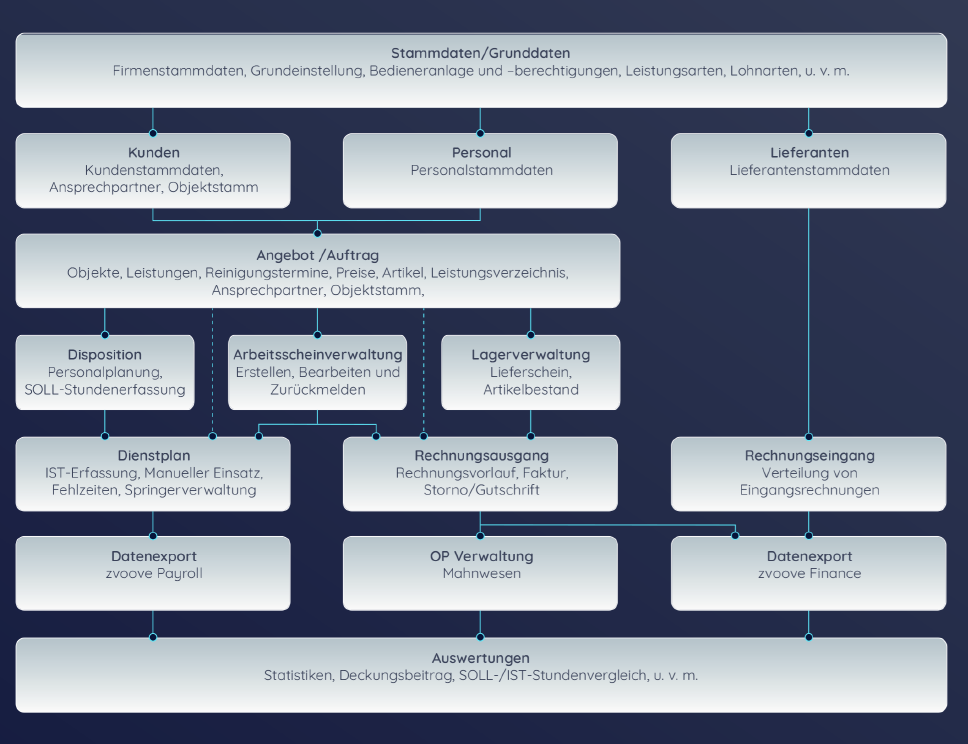
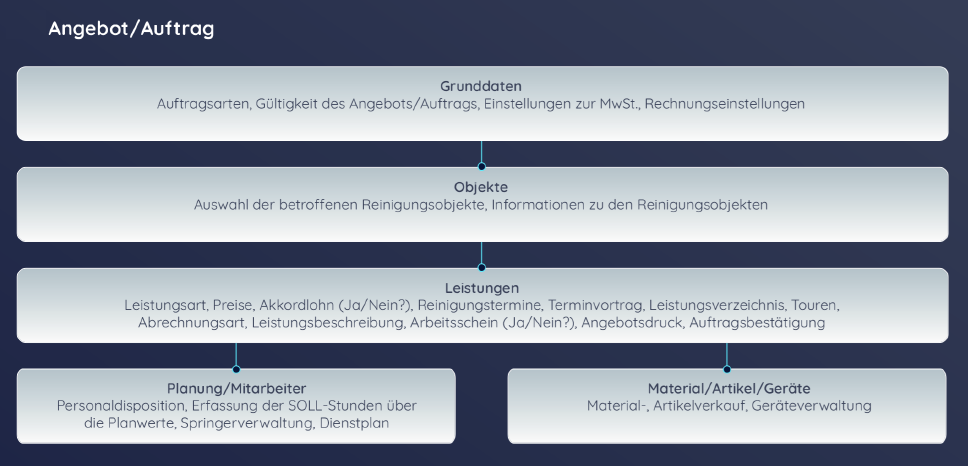
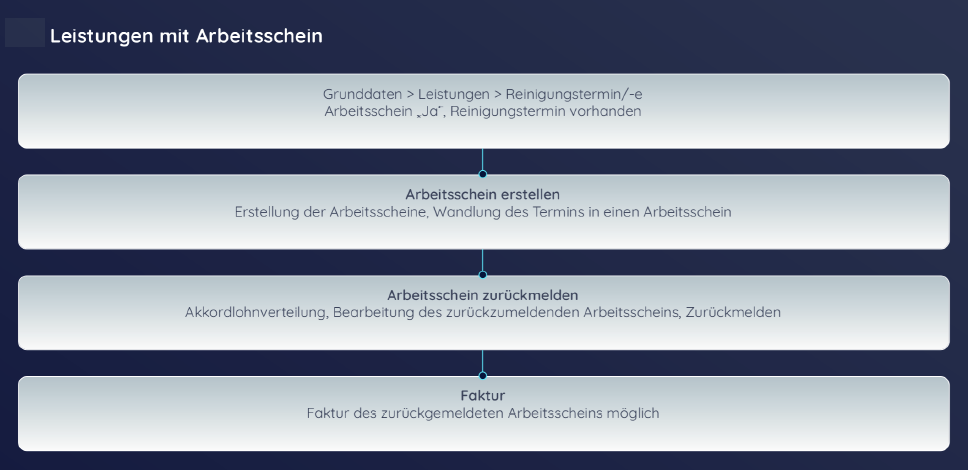
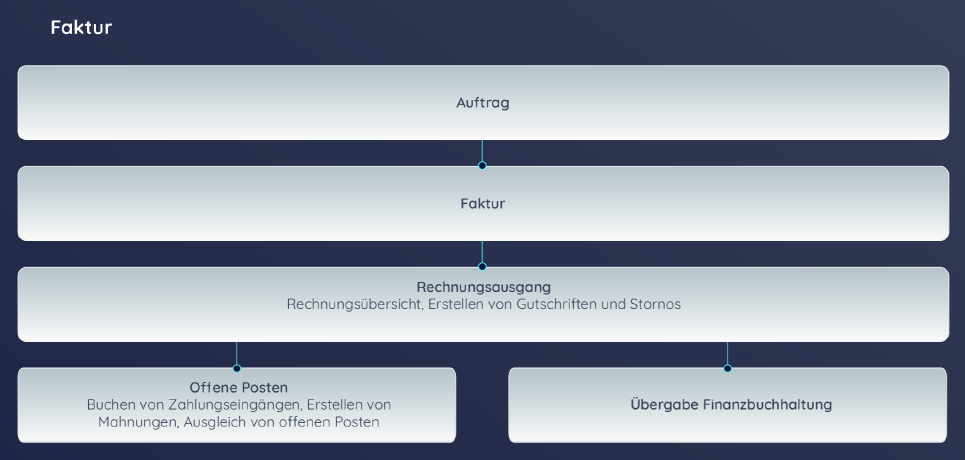
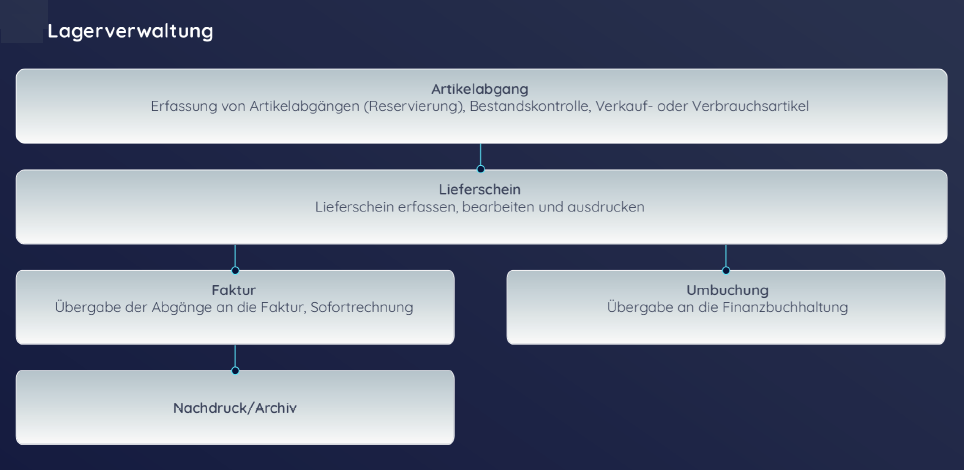
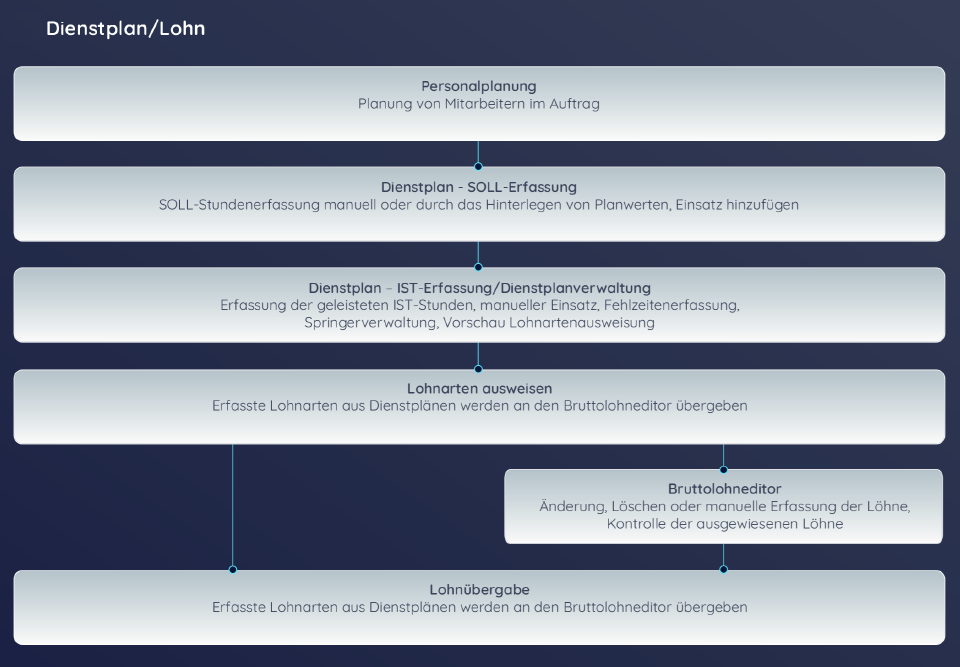
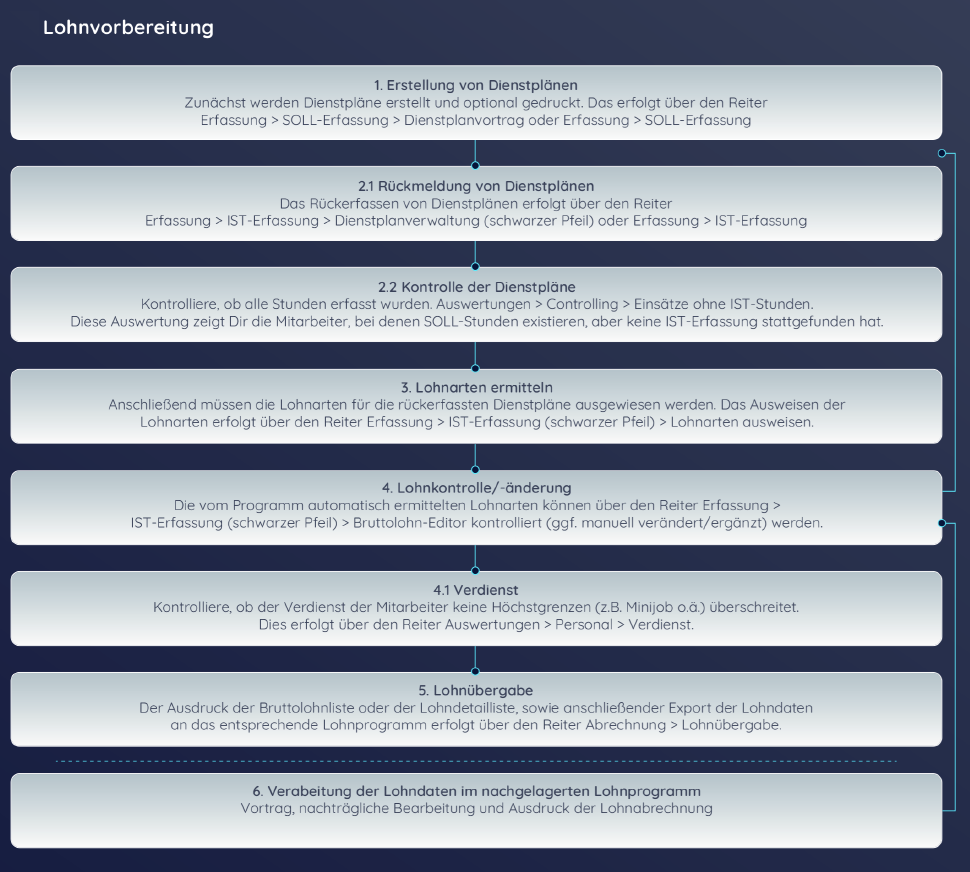
Fernwartung Teamviewer
Teamviewer ist ein Programm, welches dem zvoove für Gebäudedienstleister Support die Möglichkeit bietet, sich gemeinsam mit Ihnen Ihre Problematik anzusehen und diese direkt auf Ihren PC zu analysieren.
Die Fernwartung starten Sie über "Datei/Info/Fernwartung Teamviewer" starten. Im Anschluss öffnet sich im Vordergrund das Fenster der Fernwartung. Als Erstes müssen Sie dem zvoove-Mitarbeiter Ihre ID mitteilen und danach das Kennwort.
Favoriten
Im zvoove für Gebäudedienstleister haben Sie die Möglichkeit, eigene Favoriten anzulegen. Dieses ist eine auf Sie abgestimmte Menüleiste und dient der Arbeitserleichterung/Navigation durch das Programm. Über das Register "Fenster/Menüfavoriten" können Sie sich eine Favoritenliste selbst zusammenstellen und nachträglich wieder überarbeiten.
Schnellsuche
Sollten Sie im zvoove für Gebäudedienstleister einen Programmteil suchen, aber nicht mehr wissen, wo sich diese Funktion im Programm befindet, dann empfiehlt sich hierfür die Schnellsuche. Zu finden ist die Schnellsuche über "Datei/Schnellsuche". Einfach das Stichwort in das Suchfenster eingeben und im Anschluss mit einem Doppelklick auf das Ergebnis den entsprechenden Programmteil öffnen.
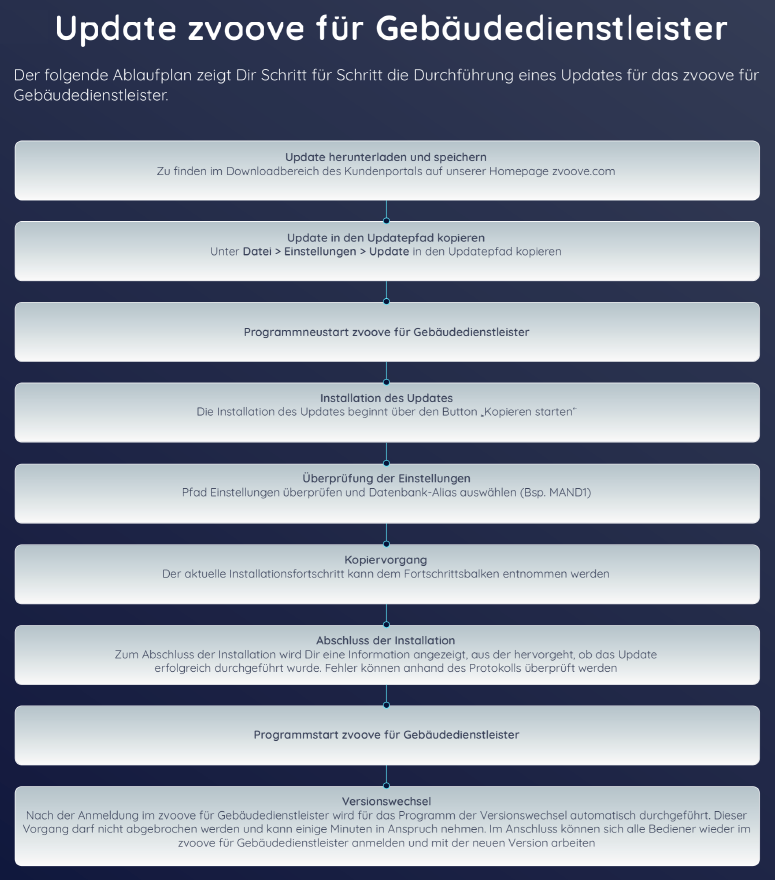
Hat Ihnen der Beitrag nicht weitergeholfen oder fehlen Ihnen Informationen? Dann schreiben Sie uns ein kurzes Feedback über Wissensdatenbank-Verbesserungswunsch, damit wir diesen Artikel verbessern können.
